答案:在本地安装MySQL数据库可为开发和学习提供便捷、免费且安全的数据环境。首先从官网下载MySQL Community Server安装包,根据操作系统选择合适版本,通过安装向导选择“Developer Default”类型完成基础安装。配置时应选择“Development Computer”模式和强密码认证,设置root密码并确保服务随系统启动。安装后通过命令行测试连接,若提示命令未找到,需将bin目录添加至系统PATH。常见问题包括密码遗忘、端口冲突(如3306被占用)、服务无法启动及认证插件不兼容(如caching_sha2_password),可通过安全模式重置密码、修改配置文件端口、检查权限或调整认证方式解决。为进一步优化性能,可调整配置文件中的innodb_buffer_pool_size(建议设为内存的50%-70%)、max_connections(建议200-500)、字符集为utf8mb4以支持中文,并开启慢查询日志以便调试。最终重启服务使配置生效,即可获得一个高效稳定的本地MySQL环境。
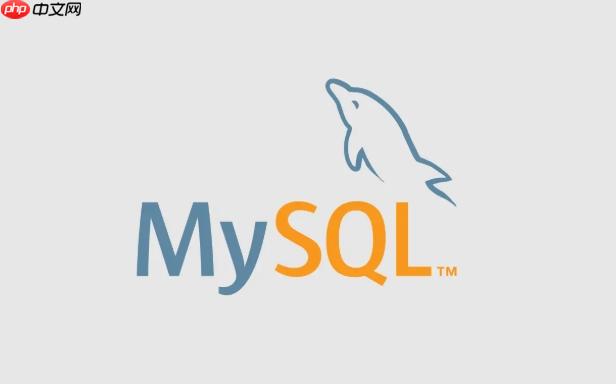
在本地电脑上安装和配置MySQL数据库,说白了,就是为了给自己搭建一个私人的数据沙盒。无论你是开发人员需要跑代码、测试新功能,还是学生党想练练手、熟悉SQL,本地环境的MySQL都是一个绕不开的基础。它能让你在没有网络依赖、没有额外开销的情况下,尽情地折腾数据。这个过程其实没那么复杂,主要就是下载安装包、走一遍安装向导,再做些基础配置,就能让你的数据库跑起来了。
要让MySQL在你的本地机器上安家,通常会从官方的“社区版”开始。我个人觉得,对于大多数日常开发和学习需求,这个版本绰绰有余。
首先,去MySQL的官方网站(dev.mysql.com/downloads/mysql/)下载适合你操作系统的MySQL Community Server。Windows用户通常会选择MSI安装包,macOS用户则有DMG包。
下载完成后,双击安装包启动安装向导。 在安装类型选择上,我一般会选“Developer Default”(开发者默认),因为它包含了MySQL服务器、客户端工具(如MySQL Workbench)、连接器等,一揽子解决问题,省得后面再补装。当然,如果你明确知道自己只需要服务器,选“Server Only”也行。
接下来几步,主要是确认安装路径、检查依赖项(比如Visual C++运行库,如果缺少,安装向导会提示并尝试安装)。
关键一步是“Configuration Type”和“Authentication Method”:
然后是“Windows Service”配置(Windows特有),勾选“Start MySQL Server at System Startup”能让MySQL随系统启动,省心。
最后,执行“Apply Configuration”完成安装。如果一切顺利,你会看到服务启动成功。
安装完成后,打开命令行工具(Windows是CMD或PowerShell,macOS是Terminal),输入
mysql -u root -p
说实话,本地安装MySQL,在我看来,更多的是一种实用主义的选择。它不像那些云数据库服务,动辄需要考虑费用、网络延迟,甚至数据隐私的问题。本地部署,首先带来的就是无与伦比的开发便利性。你不需要联网就能进行开发和测试,无论是编写SQL脚本、调试应用程序,还是做数据建模,都能在自己的机器上即时响应,那种掌控感是云端服务难以比拟的。
其次,成本几乎为零。MySQL社区版是免费的,你只需要付出一点点硬盘空间和内存资源。对于个人项目、学习实践,这简直是完美。再者,数据隐私和安全性。你的数据完全掌握在自己手中,不用担心数据泄露的风险(当然,前提是你自己别把密码泄露了)。在一些对数据敏感的场景,或者只是想随便玩玩数据,本地环境的安全性优势就凸显出来了。
当然,本地环境也有其局限性,比如无法直接对外提供服务,性能也受限于你的电脑配置。但对于“我只想在我电脑上跑个数据库”这种需求,本地安装就是最直接、最有效的答案。
我在无数次帮朋友、同事解决MySQL安装问题时,发现总有那么几个“经典”的坑,让人抓狂。
1. 密码记不住或设置不当: 这是最常见的。很多人在安装时随手设个密码,结果后面就忘了,或者设置了弱密码导致连接失败(尤其是在MySQL 8.0之后,默认的认证插件更严格)。
ALTER USER
2. 服务无法启动: 可能是端口冲突,或者系统服务权限问题,又或者是配置文件有误。
netstat -ano | findstr "3306"
lsof -i :3306
my.ini
my.cnf
port=3306
my.ini
my.cnf
3. 环境变量未配置: 安装完成后,在命令行直接输入
mysql
bin
C:\Program Files\MySQL\MySQL Server 8.0\bin
4. 认证插件问题(MySQL 8.0+): 早期版本的客户端或连接库可能不支持MySQL 8.0默认的
caching_sha2_password
mysql_native_password
ALTER USER 'root'@'localhost' IDENTIFIED WITH mysql_native_password BY '你的新密码'; FLUSH PRIVILEGES;
这些坑其实都是技术细节,耐心一点,跟着报错信息走,总能找到解决办法。
对于本地开发环境的MySQL,通常我们对性能的要求不会像生产环境那么苛苛,但做一些基本的优化,能让你的开发体验更流畅,尤其是处理大数据量时。优化主要围绕
my.ini
my.cnf
1. 调整InnoDB缓冲池大小(innodb_buffer_pool_size
innodb_buffer_pool_size
innodb_buffer_pool_size = 8G
10G
2. 调整键缓冲区大小(key_buffer_size
key_buffer_size = 128M
3. 最大连接数(max_connections
max_connections = 200
500
4. 字符集设置(character_set_server
collation_server
[mysqld]
character_set_server = utf8mb4 collation_server = utf8mb4_unicode_ci
同时,确保客户端连接时也使用
utf8mb4
5. 慢查询日志(slow_query_log
long_query_time
slow_query_log = 1 slow_query_log_file = /path/to/your/mysql-slow.log # 指定日志文件路径 long_query_time = 1 # 记录执行时间超过1秒的查询
在本地,你可以把
long_query_time
修改完
my.ini
my.cnf
以上就是电脑安装mysql数据库方法 本地mysql数据库配置教程的详细内容,更多请关注php中文网其它相关文章!

每个人都需要一台速度更快、更稳定的 PC。随着时间的推移,垃圾文件、旧注册表数据和不必要的后台进程会占用资源并降低性能。幸运的是,许多工具可以让 Windows 保持平稳运行。




Copyright 2014-2025 https://www.php.cn/ All Rights Reserved | php.cn | 湘ICP备2023035733号